Задержка уведомлений на iPhone? Вот как это исправить
Когда я просыпаюсь, первым делом проверяю уведомления на своем iPhone (я знаю, что это нездоровая привычка). Но бывают случаи, когда определенные уведомления задерживаются, поэтому срочные уведомления упускаются. Если вы сталкивались с задержкой уведомлений на своем iPhone, это может быть связано с множеством причин.
Читайте дальше, чтобы понять, что вызывает проблему и как ее исправить!
Почему я не получаю уведомления на свой iPhone?
Наиболее заметной проблемой, приводящей к задержке уведомлений, является медленное интернет-соединение, как сотовое, так и Wi-Fi. Другая причина может заключаться в том, что вы включили режим низкого объема данных в параметрах Wi-Fi или Mobile Data.
Включение режима энергосбережения также задерживает уведомления, поскольку не позволяет приложениям работать в фоновом режиме, чтобы предотвратить быструю разрядку аккумулятора. Особенно когда уровень заряда батареи ниже 20%, вы можете получать уведомления с задержкой.
Программы для Windows, мобильные приложения, игры - ВСЁ БЕСПЛАТНО, в нашем закрытом телеграмм канале - Подписывайтесь:)
Примечание: если вы вообще не получаете никаких уведомлений, ознакомьтесь с нашим пояснением по исправлению того, что уведомления не работают на iPhone.
Как исправить отложенные уведомления на iPhone
Теперь, когда вы знаете о множестве причин задержки уведомлений, вот 10 способов решения этой проблемы.
- Отключить сводку уведомлений
- Отключить режим “Не беспокоить”
- Включить уведомления
- Перезагрузите iPhone
- Проверьте подключение к сотовой сети и Wi-Fi
- Отключить режим низкого энергопотребления
- Отключить режим низкого объема данных
- Обновить приложения
- Проверьте наличие обновлений программного обеспечения iPhone
- Сбросить настройки сети
1. Отключить сводку уведомлений
В iOS 15 Apple запустила новую функцию под названием «Сводка уведомлений». Это позволяет пользователям запланировать определенное время, когда они будут получать сводку уведомлений, полученных за весь день. Если вы сталкиваетесь с отложенными уведомлениями, я предлагаю вам отключить эту функцию, и для этого выполните следующие действия.
- Открыть настройки.
- Коснитесь Уведомления.
- Выберите вкладку Scheduled Summary и отключите ее на следующем экране.
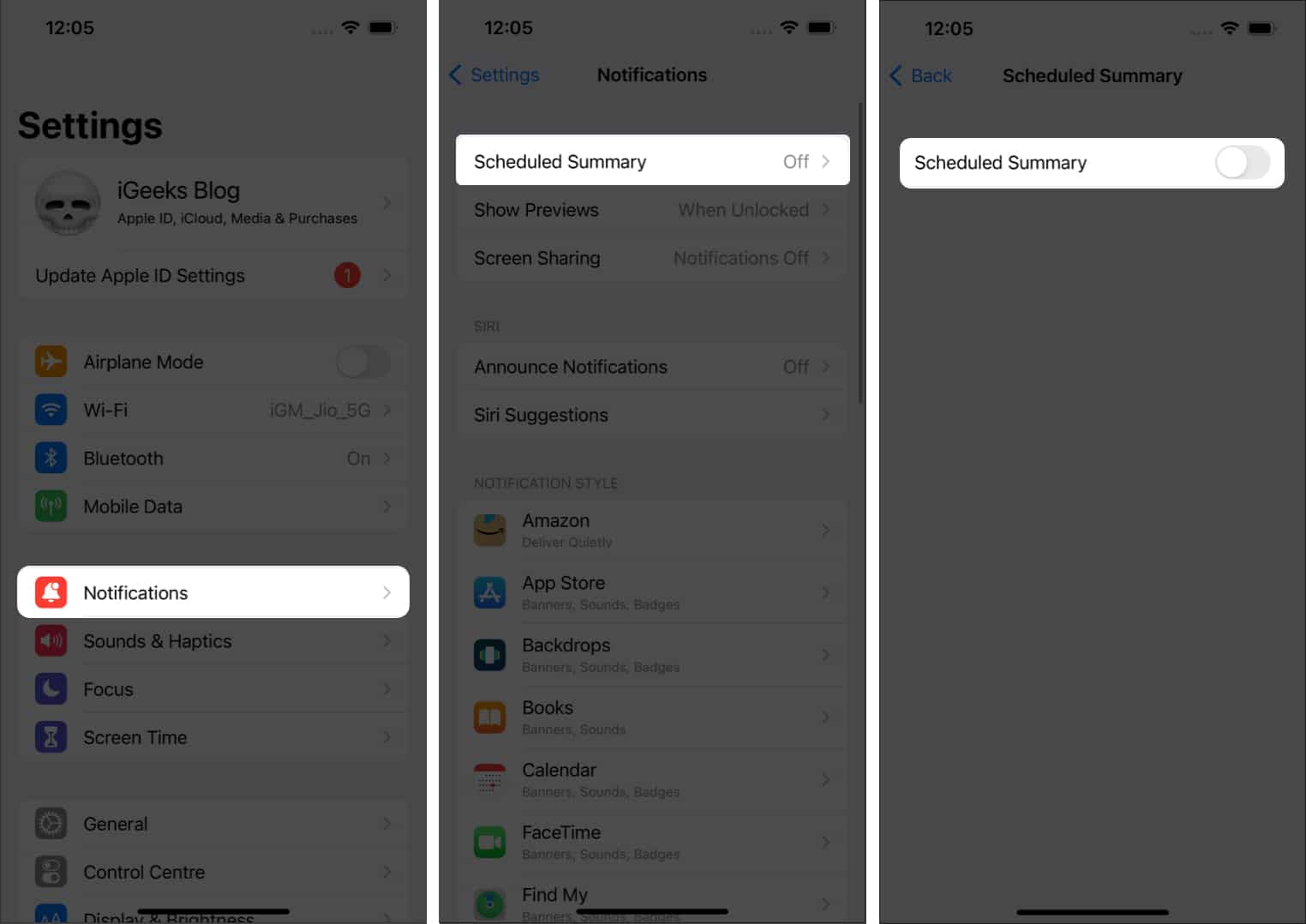
2. Отключите режим «Не беспокоить».
Если вы включили режим «Не беспокоить», совершенно очевидно, что вы не будете получать уведомления. Также возможно, что вы запланировали автоматическое включение функции «Не беспокоить» в определенное время, поэтому уведомления появляются с опозданием. Вот как это можно отключить:
- Открыть настройки.
- Коснитесь Фокус.
- Выберите «Не беспокоить».
- Теперь выключите его.
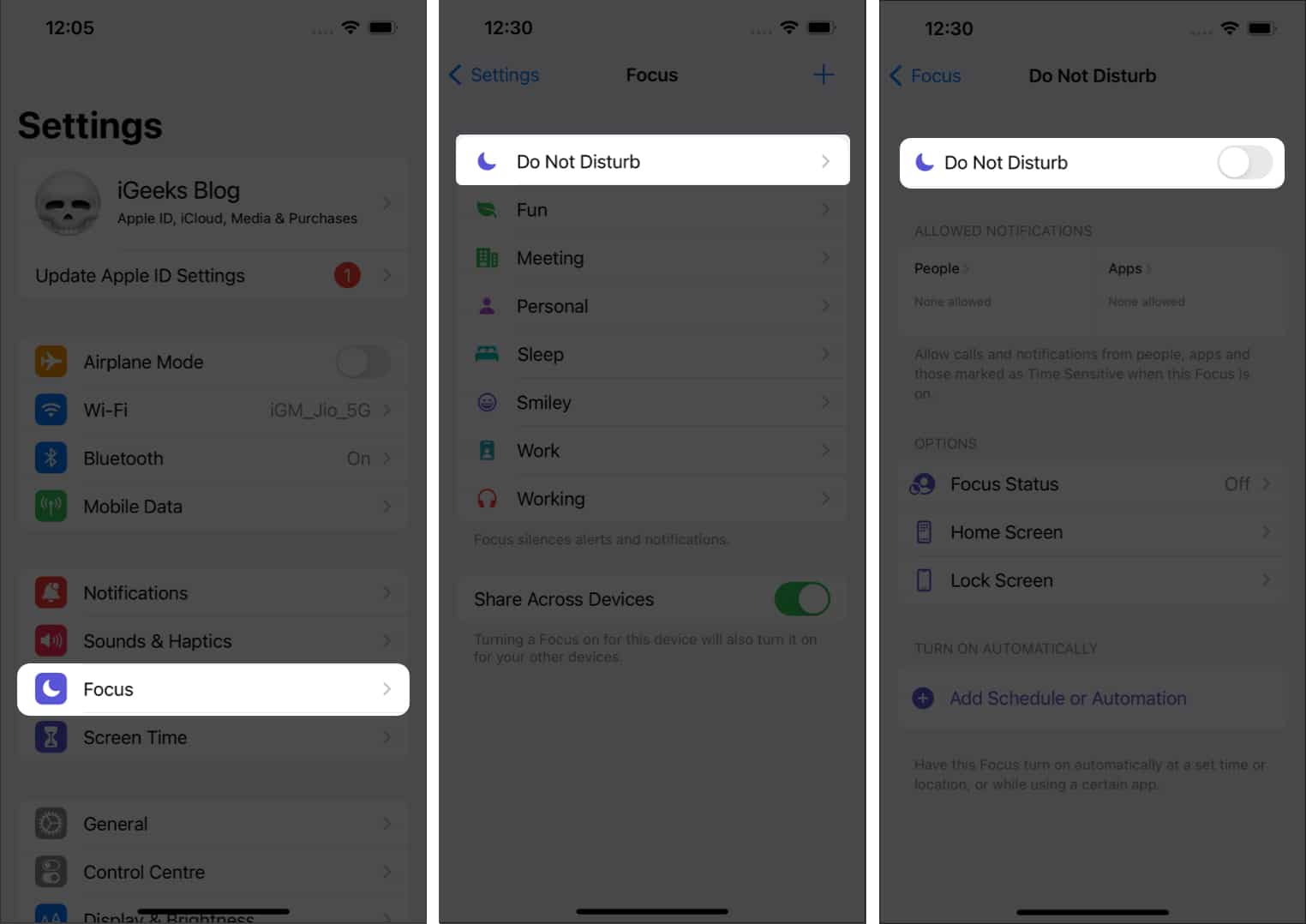
3. Включите уведомления
Вам необходимо включить предварительный просмотр уведомлений, а также проверить и изменить стили уведомлений.
- Открыть настройки.
- Коснитесь Уведомления.
- Выберите «Показать превью» → выберите «Всегда» или «Когда разблокировано».
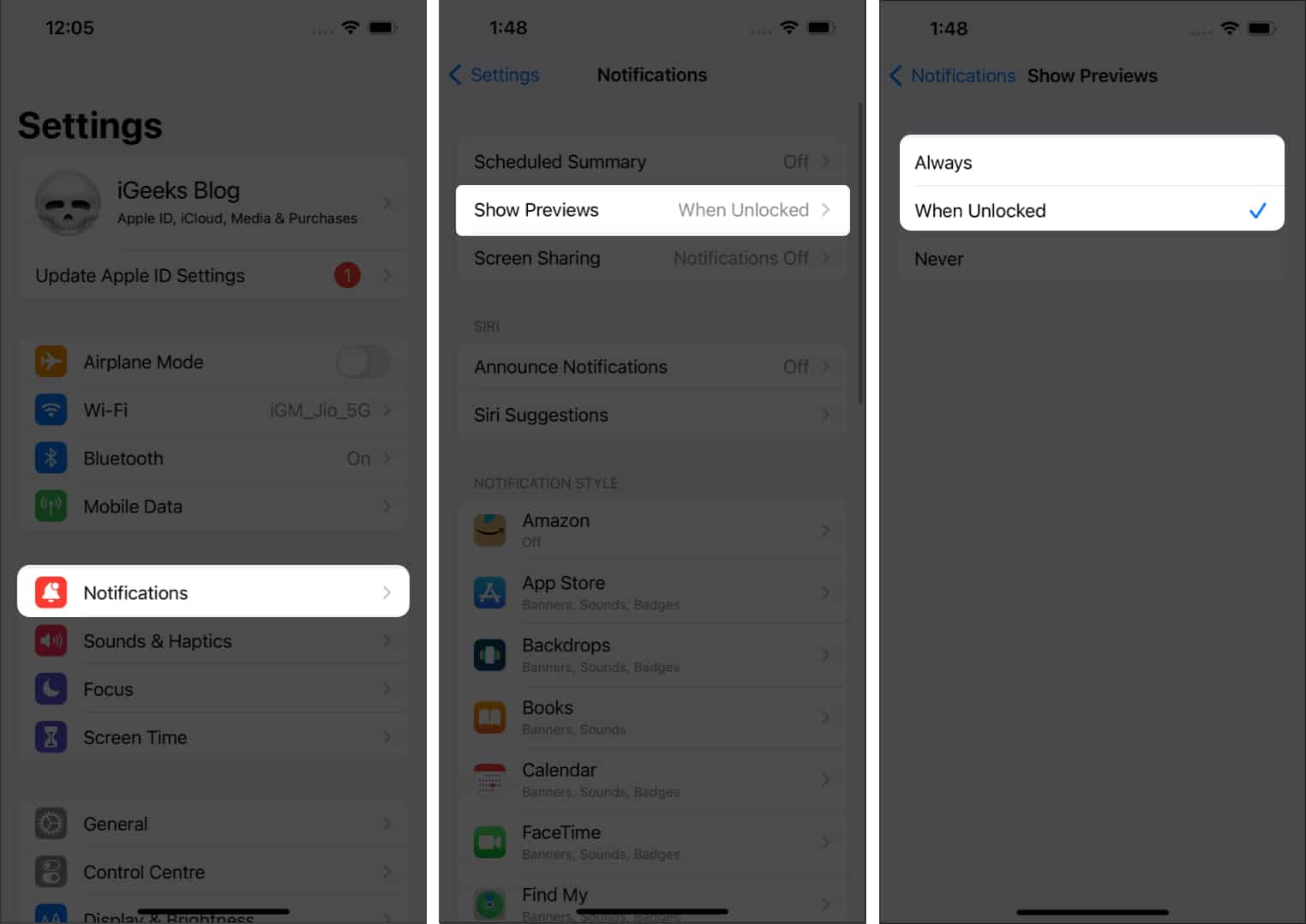
- Нажмите <Уведомления в левом верхнем углу, чтобы вернуться.
- Прокрутите вниз до приложения, которое задерживает уведомления.
- После открытия включите «Разрешить уведомления» → выберите стиль оповещения.
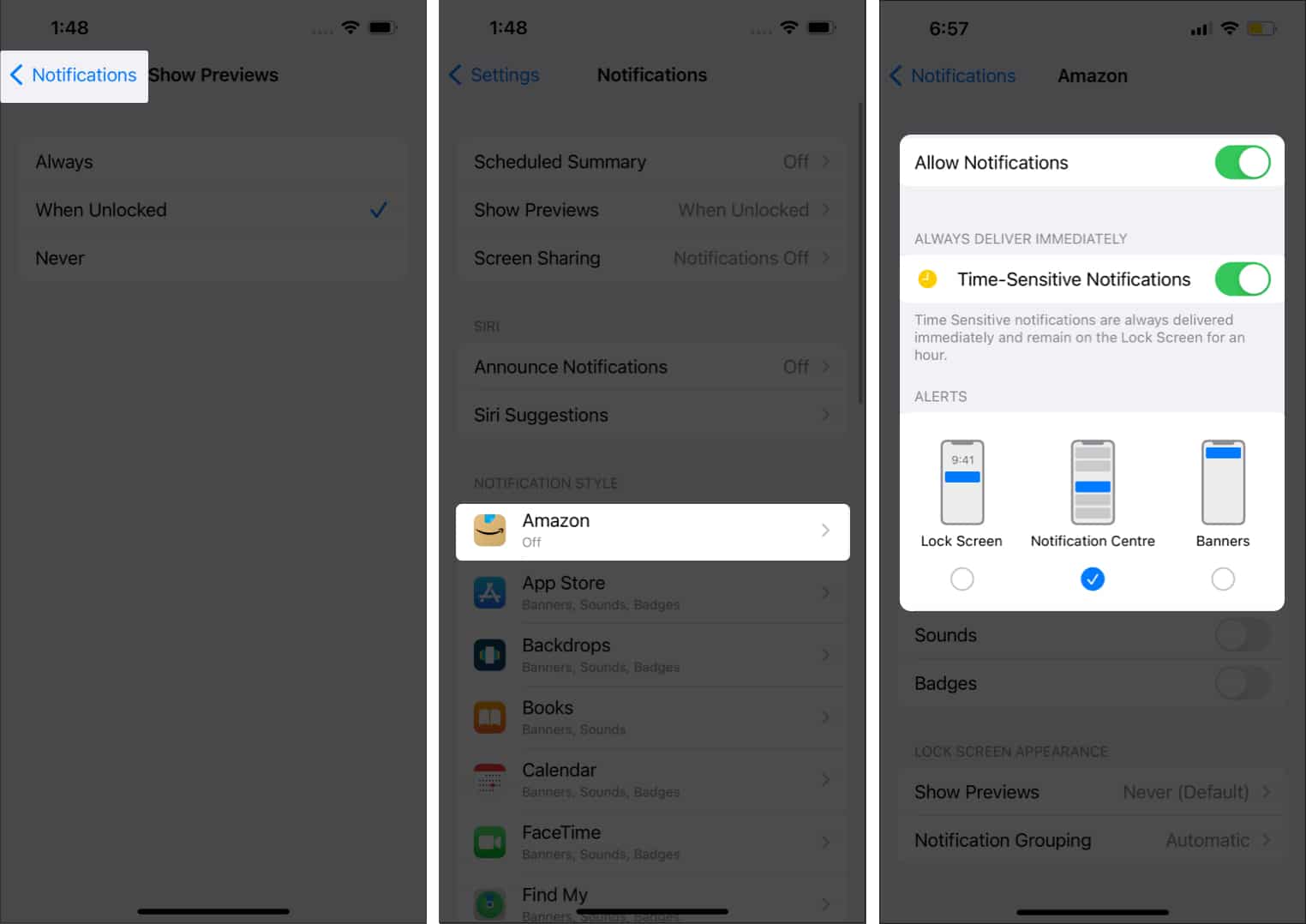
4. Перезагрузите iPhone
Перезагрузка iPhone — это одно из решений, которое всегда рекомендуется, поскольку оно известно для решения проблем. Независимо от того, какой iPhone вы используете, обратитесь к нашей статье о том, как перезагрузить iPhone, чтобы получить пошаговое руководство.
5. Проверьте подключение к сотовой сети и Wi-Fi.
Такие приложения, как Instagram, Snapchat и т. д., требуют подключения к Интернету. Точно так же они будут отправлять уведомления только при подключении к Интернету. Поэтому, если вы сталкиваетесь с поздними уведомлениями от таких приложений, обязательно проверьте подключение к Интернету. Для этого:
- Вызов центра управления:
- На iPhone с Touch ID: проведите снизу вверх.
- На iPhone с Face ID: проведите вверх сверху.
- Проверьте, подключены ли вы к мобильным данным или Wi-Fi.
- Если нет, включите их.
6. Отключить режим низкого энергопотребления
Включение режима энергосбережения ограничивает работу приложений в фоновом режиме. Это делается для того, чтобы аккумулятор не разрядился. При сохранении времени автономной работы вы пропускаете уведомления от приложений, работающих в фоновом режиме. Отключите режим энергосбережения, если хотите получать своевременные уведомления. Вот как это сделать:
- Открыть настройки.
- Перейдите к аккумулятору.
- Выключите режим низкого энергопотребления.
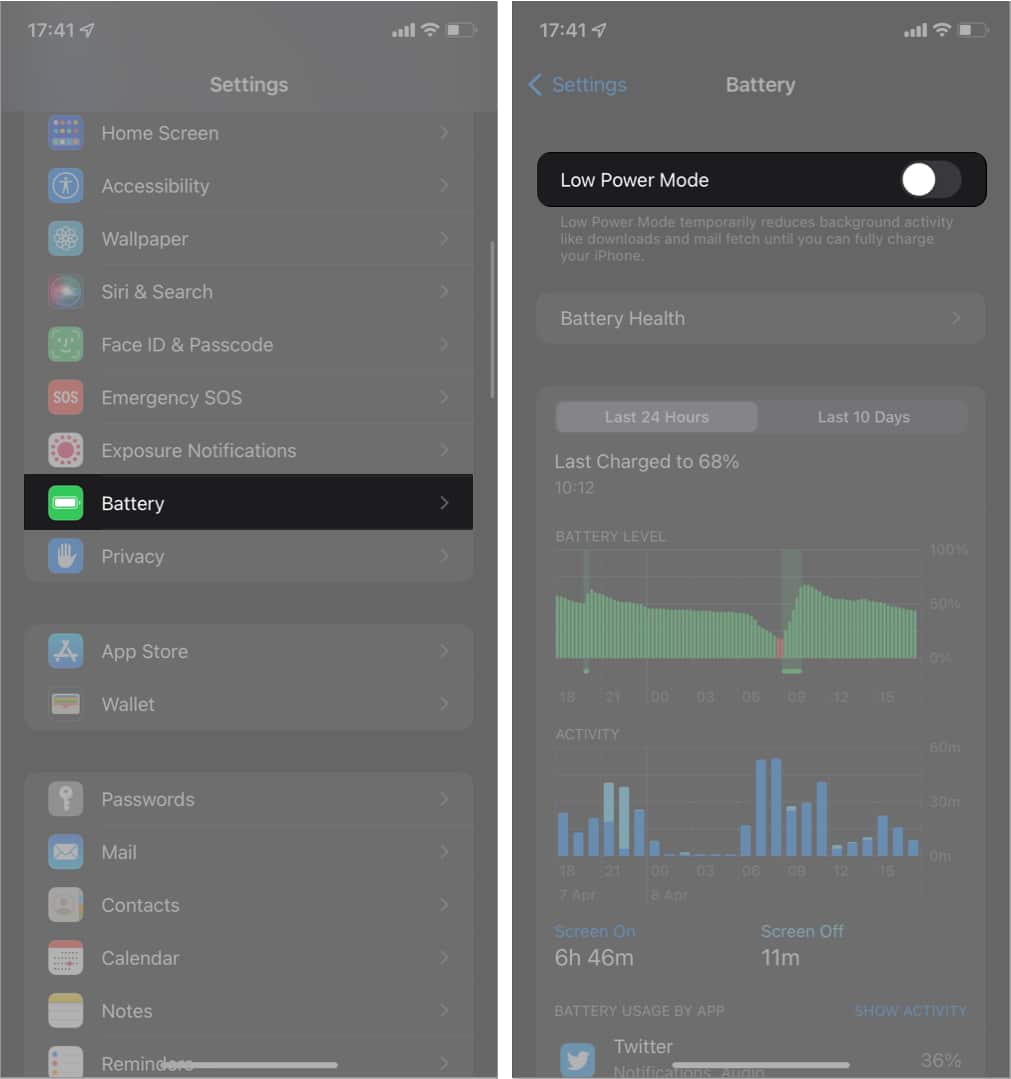
7. Отключите режим низкого объема данных
Как и режим низкого энергопотребления, режим низкого объема данных ограничивает доступ приложений к Интернету в фоновом режиме. Вам нужно отключить его в настройках Wi-Fi и мобильных данных.
Для Wi-Fi,
- Открыть настройки.
- Коснитесь Wi-Fi.
- Коснитесь значка «i», расположенного рядом с подключенной сетью.
- Теперь отключите режим низкого объема данных.
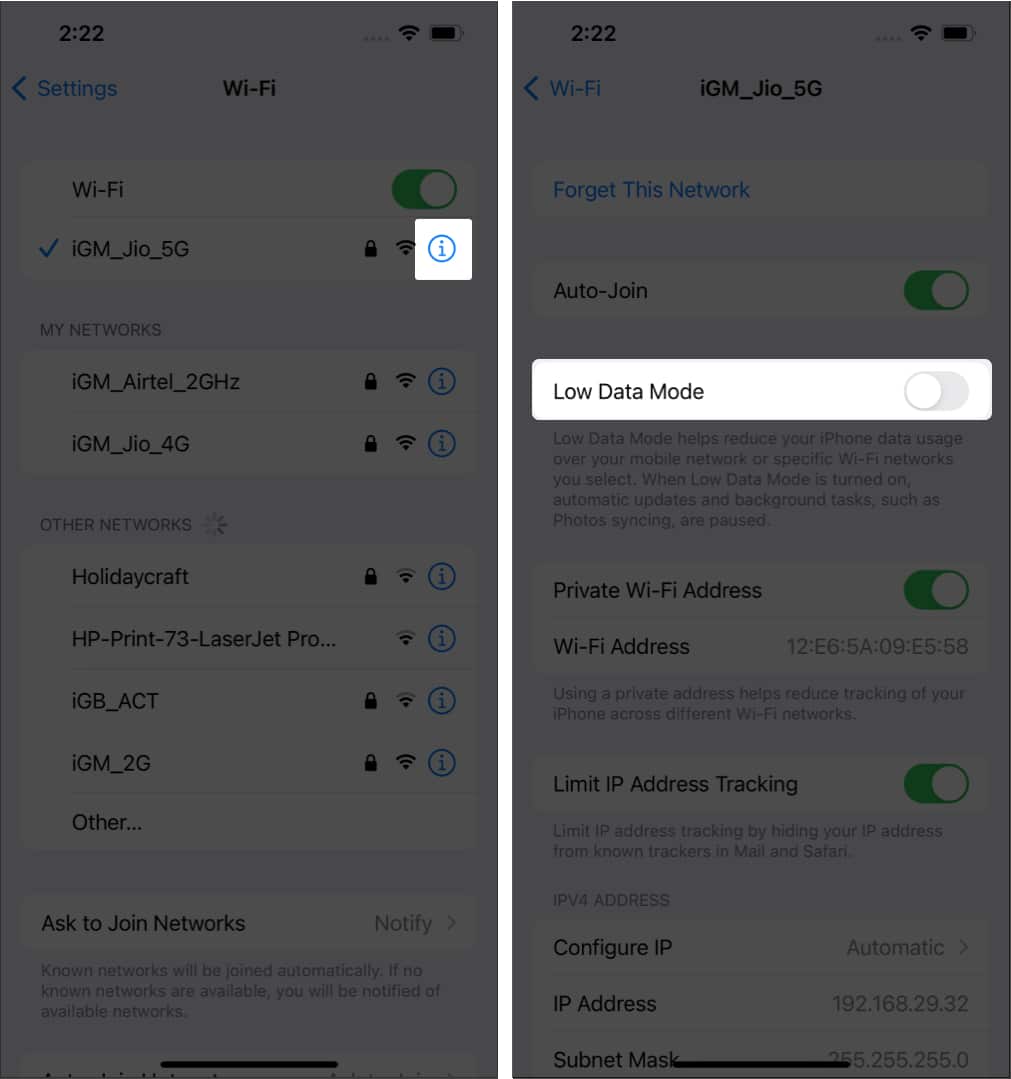
Для мобильных данных,
- Открыть настройки.
- Выберите Мобильные данные/сотовая связь.
- Нажмите «Параметры мобильных данных»/«Сотовые данные».
- Теперь отключите режим низкого объема данных.

8. Обновите приложения
Программные ошибки не нуждаются в представлении. Иногда обновления приложений содержат ошибки, что приводит к задержке или предотвращению уведомлений. Обычно разработчики устраняют эти проблемы как можно скорее. Если вы столкнулись с задержкой уведомлений для Instagram или тому подобного, обязательно обновите приложение на iPhone и даже включите его. Автоматические обновления для них.
9. Проверьте наличие обновлений программного обеспечения iPhone
Как и в приложениях, в iOS время от времени возникают ошибки. Apple гарантирует исправление этих ошибок, регулярно выпуская обновления программного обеспечения. Ознакомьтесь с нашим руководством по обновлению версии iOS вашего iPhone.
10. Сбросить настройки сети
Если ни один из шагов не дал результатов, вам следует сбросить настройки сети, так как в сохраненных настройках может быть какая-то ошибка. Хотя вы не потеряете данные, не забудьте сделать резервную копию вашего iPhone. Вот руководство, которое поможет вам сделать резервную копию вашего iPhone.
- Перейдите в «Настройки» → «Основные».
- Выберите «Перенести или сбросить iPhone» → «Сбросить настройки сети».
- Теперь нажмите «Сбросить настройки сети».

- Введите пароль, чтобы подтвердить свой выбор.
Я надеюсь, что эти шаги помогут исправить отложенные уведомления на вашем iPhone. Если вы все еще сталкиваетесь с какими-либо проблемами, сообщите нам об этом в комментариях ниже, и мы постараемся вам помочь.
Возникли дополнительные проблемы на вашем iPhone? Ознакомьтесь с приведенными ниже руководствами:
Программы для Windows, мобильные приложения, игры - ВСЁ БЕСПЛАТНО, в нашем закрытом телеграмм канале - Подписывайтесь:)
